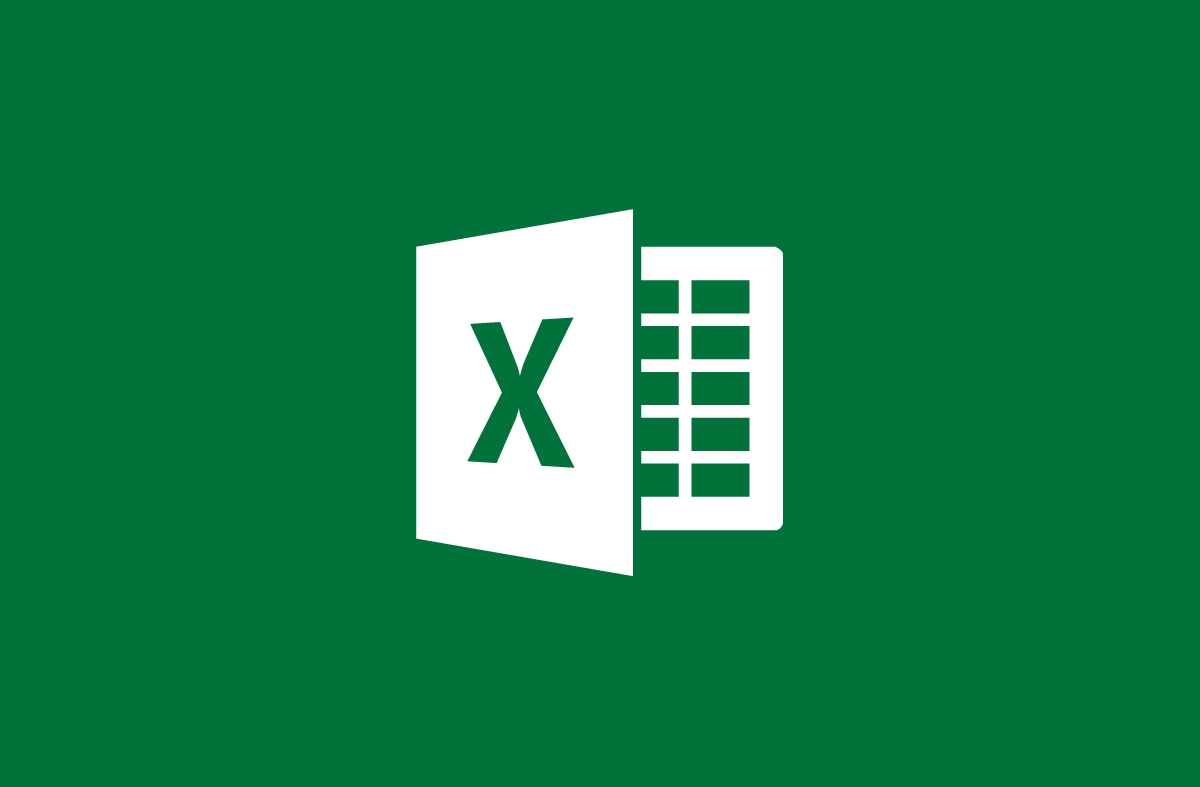
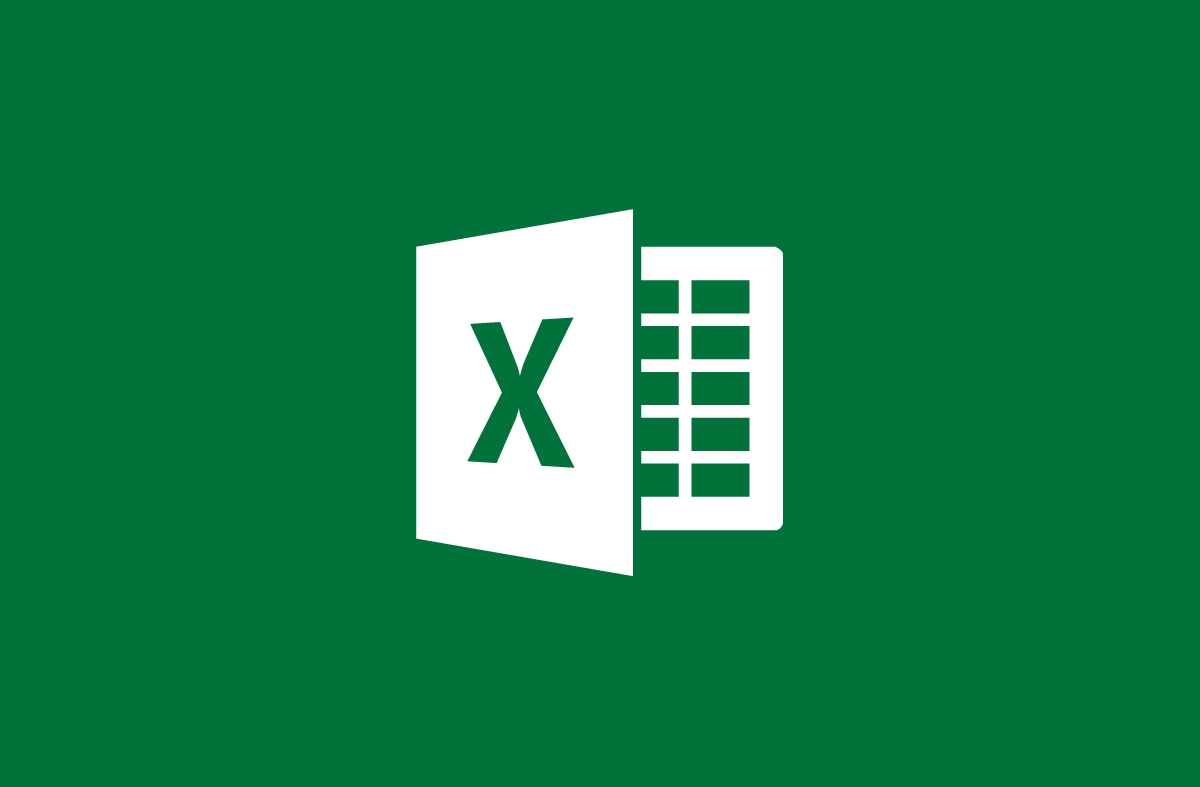
Come utilizzare la funzione di conteggio contenente la condizione COUNTIF
- 24-07-2022
- trienkhaiweb
- 0 Comments
Quando si lavora con Excel, non è possibile evitare di utilizzare la funzione CONTA.SE. Perché questa è la funzione che contiene la condizione che viene utilizzata molto. Tuttavia, finora, molti di voi sono ancora abbastanza confusi con questa funzione. Quindi, per aiutarti a capire meglio come usare questa funzione, oggi Web888 ti mostrerà come usare la funzione COUNTIF.
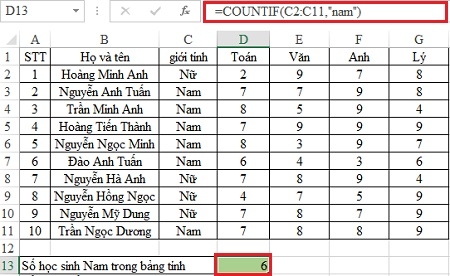
Finora, Excel è uno degli strumenti più utilizzati nel processo di lavoro. Pertanto, è imperativo padroneggiare le funzioni durante il lavoro. Se calcoliamo la somma utilizzando la funzione SOMMA o SOMMA.SE, calcoliamo la media utilizzando la funzione MEDIA , quindi con la funzione di conteggio è necessario utilizzare la funzione CONTEGGIO, in particolare con le funzioni di conteggio condizionale, è necessario utilizzare la funzione CONTA.SE.
Il contenuto dell'articolo è composto da 2 parti:
- Introduzione alla funzione CONTA.SE
- Esempio illustrato della funzione CONTA.SE
Mục lục
1. Introduzione alla funzione CONTA.SE
La funzione CONTA.SE è una funzione utilizzata per contare il numero di celle che soddisfano una condizione (Criteri) in un intervallo (Intervallo).
La funzione CONTA.SE viene spesso utilizzata in campi come statistiche e calcoli. E funziona su tutte le versioni di Excel.
La sintassi della funzione è la seguente:
=COUNTIF(intervallo,criteri)
Lì dentro:
- Intervallo: l'intervallo di condizioni che vogliamo contare o desideriamo statistiche.
- Criteri: condizioni per ottenere risultati.
Ad esempio, abbiamo la seguente tabella di dati:
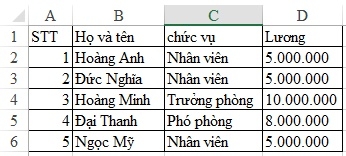
Richiede di contare il numero di persone con titoli di dipendente.
Abbiamo la formula: =COUNTIF(C2:C6, "employee") , il risultato è 3
2. Esempio di funzione COUNTIF
Abbiamo la seguente tabella dati:
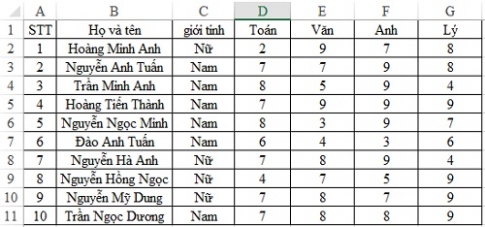
Richiesta:
- Contare il numero di studenti maschi nel foglio di lavoro?
- Contare il numero di 9 che gli studenti hanno ottenuto in tutte le materie?
- Conta quanti punti sono inferiori al punto 4 nella scheda tecnica?
Per rispondere alle domande di cui sopra, procedi come segue:
Innanzitutto, conta il numero di studenti maschi nel foglio di lavoro.
Innanzitutto, devi essere in grado di determinare:
- L'area che vogliamo contare è la colonna di genere C2:C11.
- La condizione qui è che lo studente sia maschio.
Da lì abbiamo la seguente formula:
=COUNTIF(C2:C11,"Nam") il risultato che otteniamo è: 6
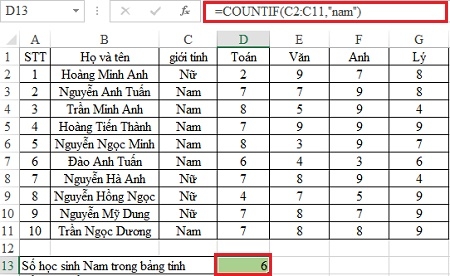
Secondo, conta il numero di 9 che gli studenti hanno ottenuto.
Come sopra, è necessario specificare:
- L'area che vogliamo contare è il punteggio totale di 4 soggetti D2:G11.
- Condizione: punto 9
Da lì abbiamo la seguente formula:
=COUNTIF(D2:G11, 9) il risultato che otteniamo è: 11
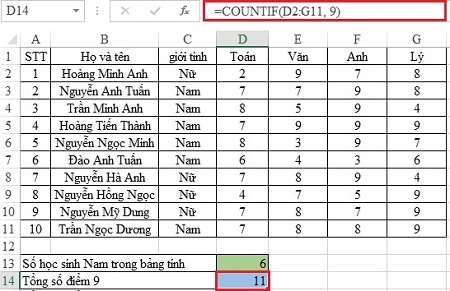
Infine, conta il numero di punti inferiore a 4.
Fai la stessa cosa, ma invece della condizione 9, usi invece "<4" . Quindi abbiamo la seguente formula:
=COUNTIF(D2:G11, “<4”) il risultato che otteniamo è 3.
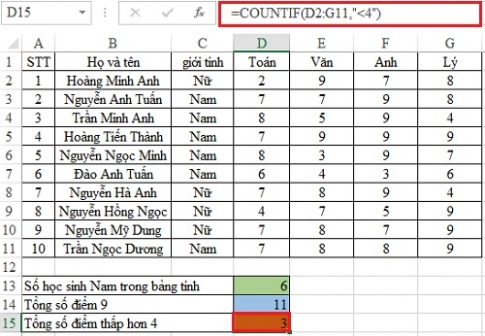
Quindi, sopra ti ho mostrato come usare la funzione COUNTIF. Questa è una delle funzioni di conteggio più utilizzate, soprattutto in ambito contabile. Se non sei sicuro di qualsiasi problema, puoi commentare di seguito per ottenere aiuto. Inoltre, dovresti anche fare riferimento alla funzione COUNTIF: la funzione di conteggio contiene molte condizioni . Questa è anche una funzione che ti aiuta a lavorare in modo molto più efficiente.
Se trovi utile l'articolo, puoi mettere Mi piace e condividere l'articolo per farlo conoscere a più persone. Grazie!













